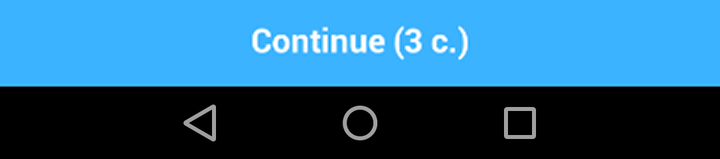OSTAPILET - CONTROL
1. СКАЧАТЬ И УСТАНОВИТЬ С GOOGLE STORE ПРИЛОЖЕНИЕ OSTAPILET-CONTROL
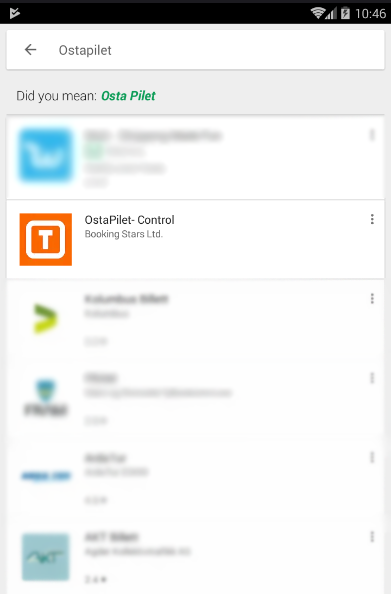
2. ОТКРЫТЬ ПРИЛОЖЕНИЕ НА СМАРТФОНЕ
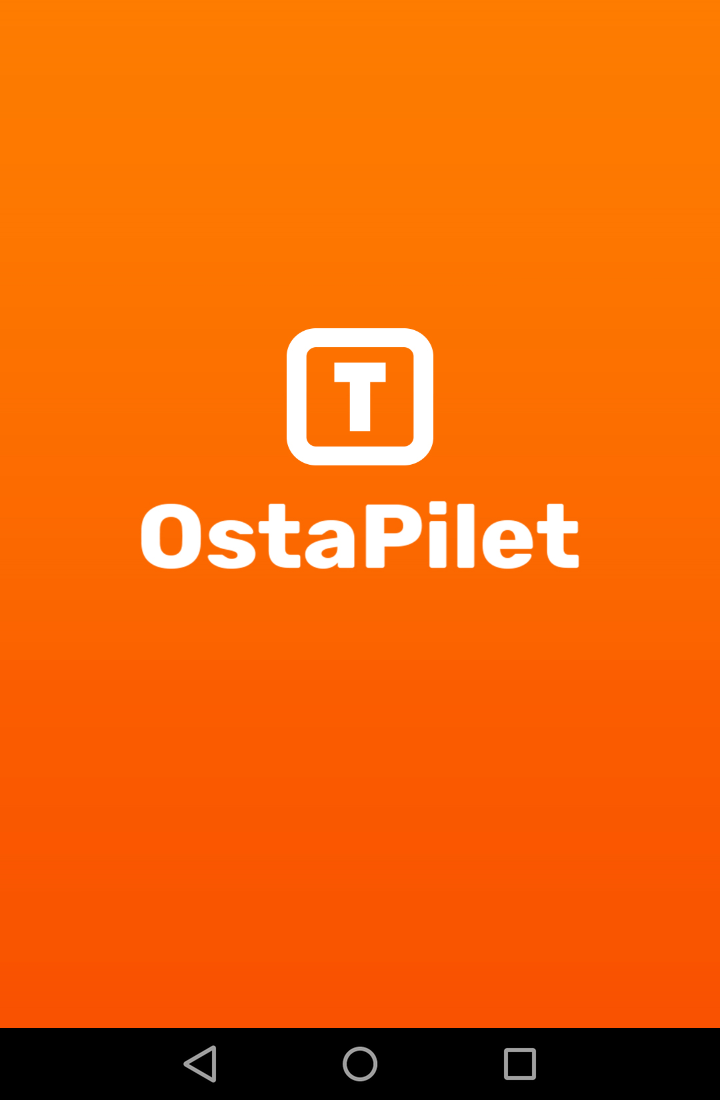
3. АВТОРИЗАЦИЯ В ПРИЛОЖЕНИИ
ВВЕСТИ ДАННЫЕ ОТ ЛИЧНОГО КАБИНЕТА КАССИРА (ЛОГИН И ПАРОЛЬ), НАХОДЯТСЯ В ЛИЧНЫХ ДАННЫХ ОРГАНИЗАТОРА НА САЙТЕ OSTAPILET.EE
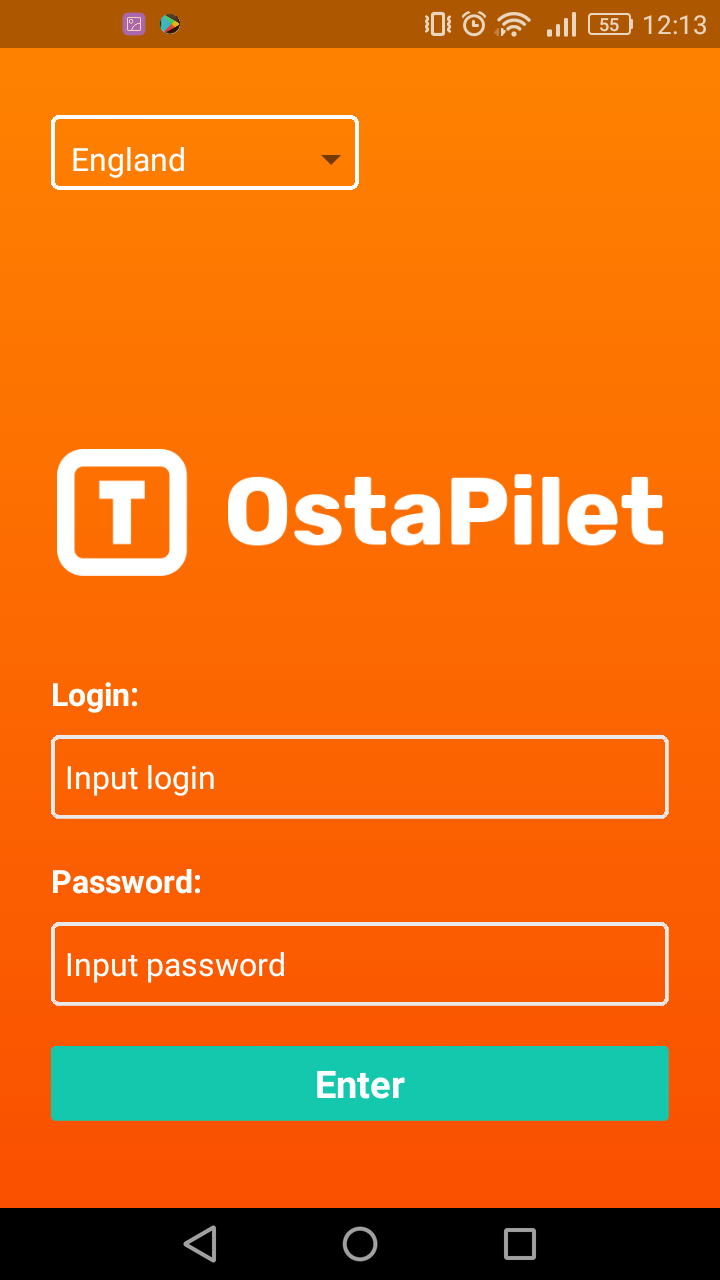
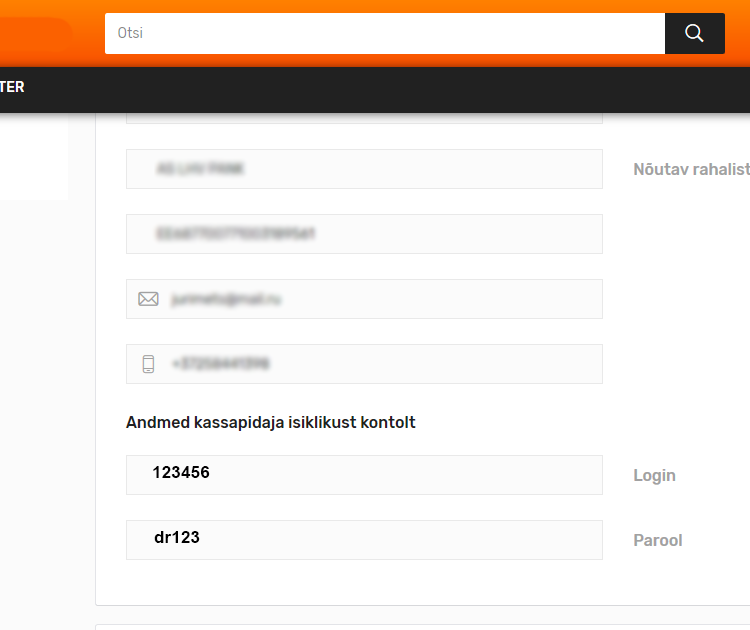
4. ВЫБОР МЕРОПРИЯТИЯ
ВЫБИРАЕМ ДАТУ МЕРОПРИЯТИЯ И ВЫБИРАЕМ НЕОБХОДИМОЕ МЕРОПРИЯТИЕ
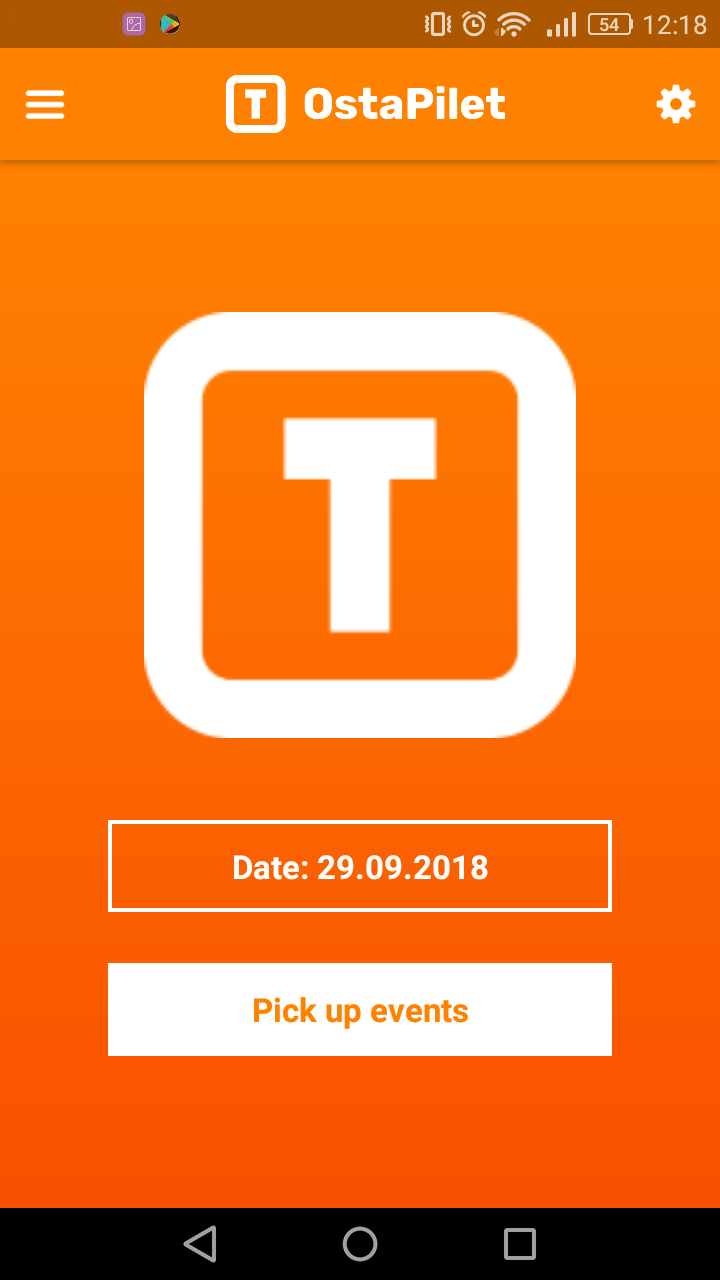
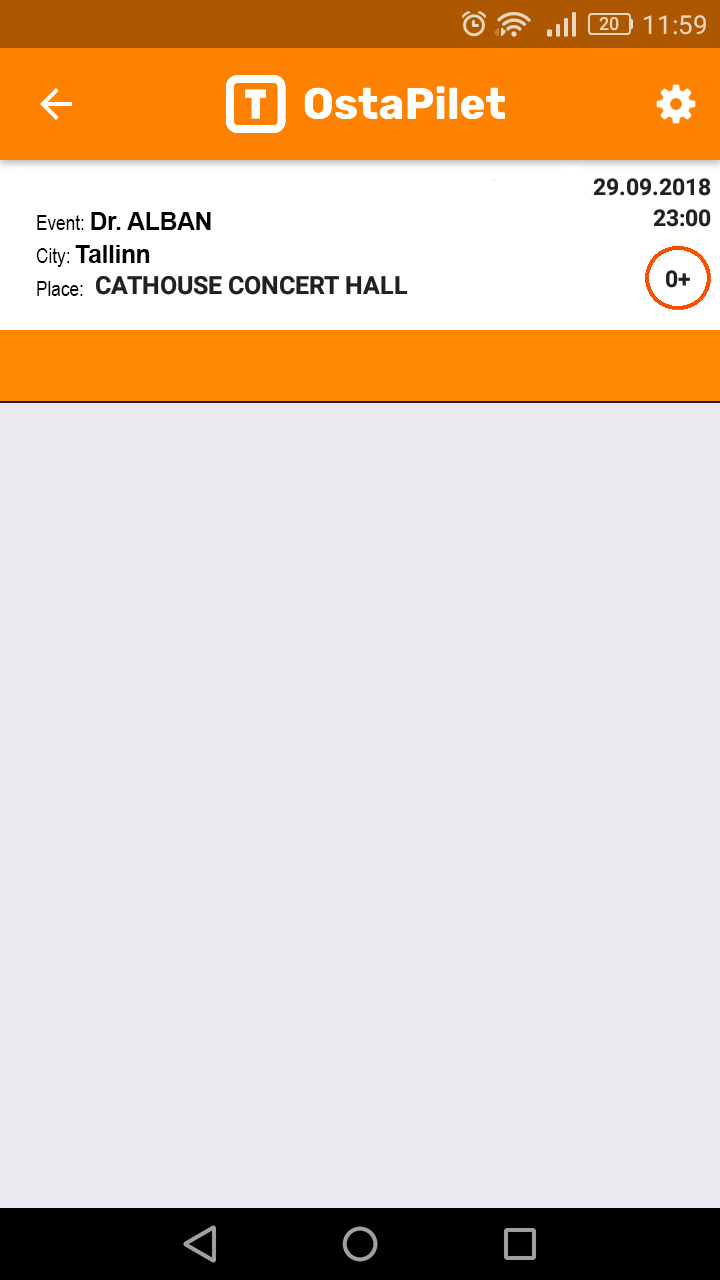
5. НАСТРОЙКИ ПРИЛОЖЕНИЯ

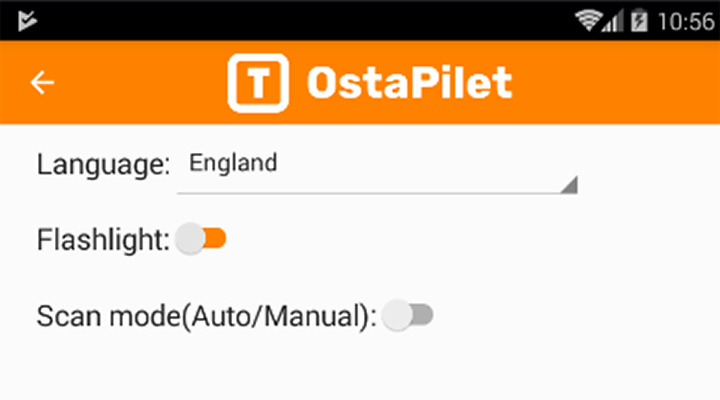
- ВЫБОР ЯЗЫКА
- ВКЛЮЧИТЬ ФОНАРИК ДЛЯ ЛУЧШЕГО СКАНИРОВАНИЯ В ТЁМНОМ ПОМЕЩЕНИИ
- СПОСОБ СКАНИРОВАНИЯ (АВТОМАТИЧЕСКИЙ / В РУЧНОМ РЕЖИМЕ)
7. СКАНИРОВАНИЕ БИЛЕТОВ
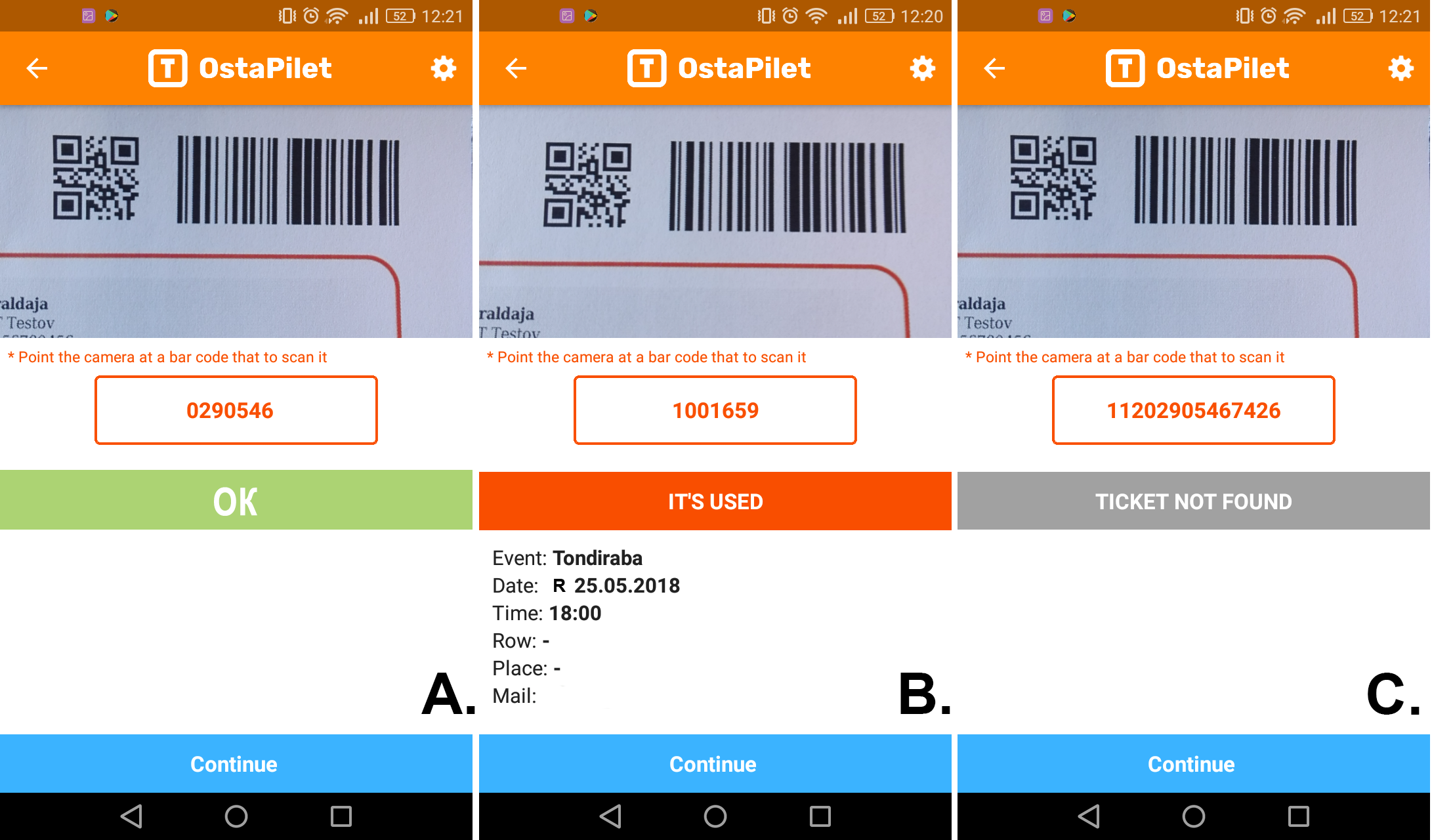
A. Билет верен B. Билет уже был отсканирован C. Билет не найден
8. ПРОЦЕСС СКАНИРОВАНИЯ
Ручной режим:
- навести камеру на КОД БИЛЕТА
- на экране появится информация о билете
- для продолжения сканирования следующих билетов нажать кнопку на экране ПРОДОЛЖИТЬ
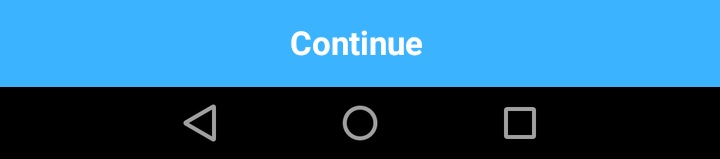
Автоматический режим:
- навести камеру на КОД БИЛЕТА
- на экране появится информация о билете
сканирование следующего билета начнется через три секунды (в этот промежуток времени так же можно использовать и кнопку ПРОДОЛЖИТЬ)